وضع الحقول
بعد اختيار المستلمين وتحديد أدوارهم ومسؤولياتهم، سيتم نقلك إلى صفحة يمكنك فيها وضع حقول التوقيع والحقول الأخرى.
أنواع الحقول
هناك ثلاثة أنواع من الحقول التي يمكن استخدامها على المستند: حقول التوقيع، الحقول المعبأة مسبقًا، والحقول العادية القابلة للتعبئة.
حقول التوقيع تحتوي على التوقيع، أو الأحرف الأولى، أو الختم.
الحقول المعبأة مسبقًا مخصصة للمستلمين الذين لديهم حساب Circularo - حيث يتم أخذ المعلومات المطلوبة من البيانات المحفوظة في حسابهم. تشمل هذه الحقول: الاسم، الشركة، البريد الإلكتروني، الهاتف، والوظيفة. المستلمون الذين لا يملكون حساب Circularo سيحتاجون إلى ملء هذه الحقول يدويًا.
الحقول العادية القابلة للتعبئة يجب تعبئتها يدويًا لكل مستلم
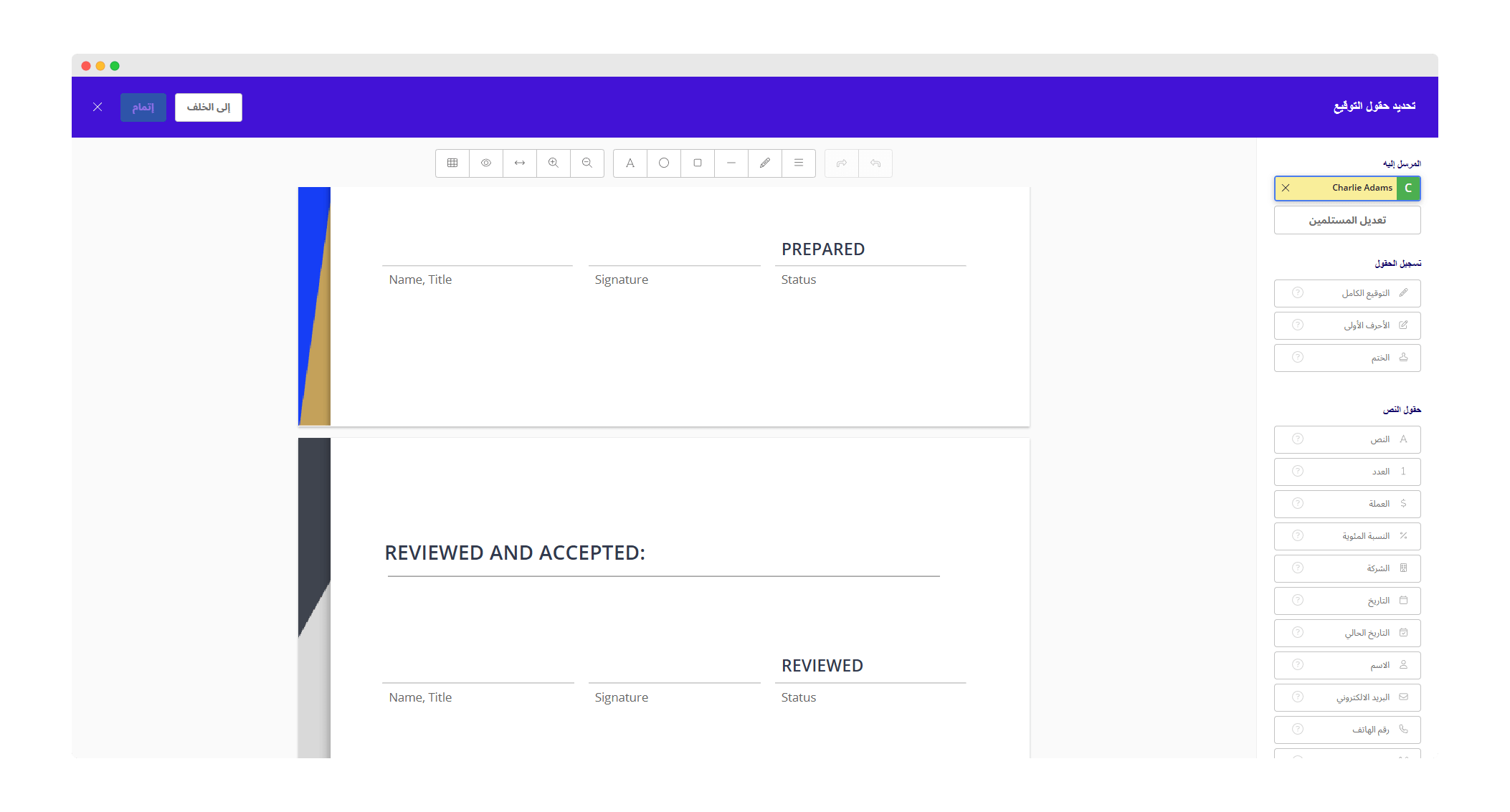
وضع الحقول
على الجانب الأيسر من الصفحة، ستجد صندوق أدوات يحتوي على مجموعة متنوعة من حقول التوقيع المتاحة لك وللمستلمين الآخرين. يمكن وضع هذه الحقول من خلال النقر عليها أو سحبها وإفلاتها على المستند.
يمكنك بعد ذلك إعادة وضع جميع العناصر التي تم سحبها من صندوق الأدوات لترتيبها بشكل أنيق في الأماكن الصحيحة داخل المستند.
يمكنك التبديل بين المستلمين من خلال النقر على أسمائهم.
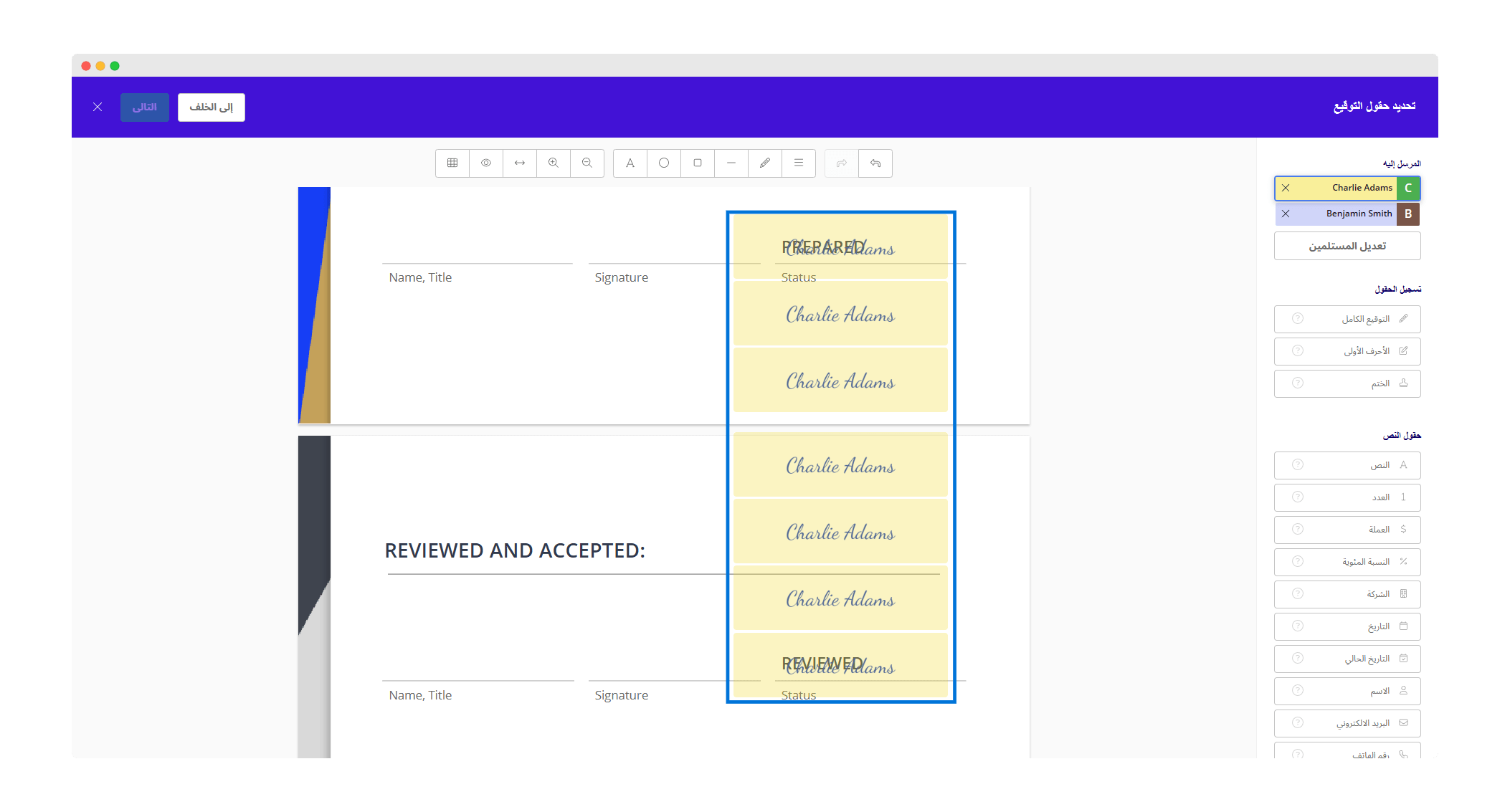
نسخ ولصق الحقول
انسخ والصق الحقول على المستند باستخدام اختصارات Ctrl+C و Ctrl+V.
هذا مفيد بشكل خاص للمستندات التي تتطلب توقيعات متعددة.
حقول التوقيع
حقول التوقيع هي جميع الحقول التي تعمل كتوقيع وتحتوي على شهادة إلكترونية. جميعها تحمل نفس الوزن القانوني، وتحتاج فقط إلى حقل واحد لكل مستلم على المستند ليتم توقيعه. يمكنك اختيار الحقل الذي ترغب في استخدامه. الحقول المتاحة حاليًا للتوقيع هي كالتالي:
توقيع Wacom
متوفر لباقات Business و Enterprise
توقيعات Wacom البيومترية تُنشأ باستخدام أجهزة توقيع Wacom. قبل استخدامها لتوقيع مستنداتك، تحتاج إلى تثبيت جميع برامج التشغيل المطلوبة لأجهزة Wacom.
التوقيع
اسحب حقل التوقيع إلى المستند، وسيتم إضافة توقيعك الافتراضي المحفوظ في تفضيلاتك تلقائيًا. يمكنك تغيير التوقيع بالنقر على حقل التوقيع واختيار خيار تغيير التوقيع على الجانب الأيمن مباشرة أثناء عملية التوقيع.
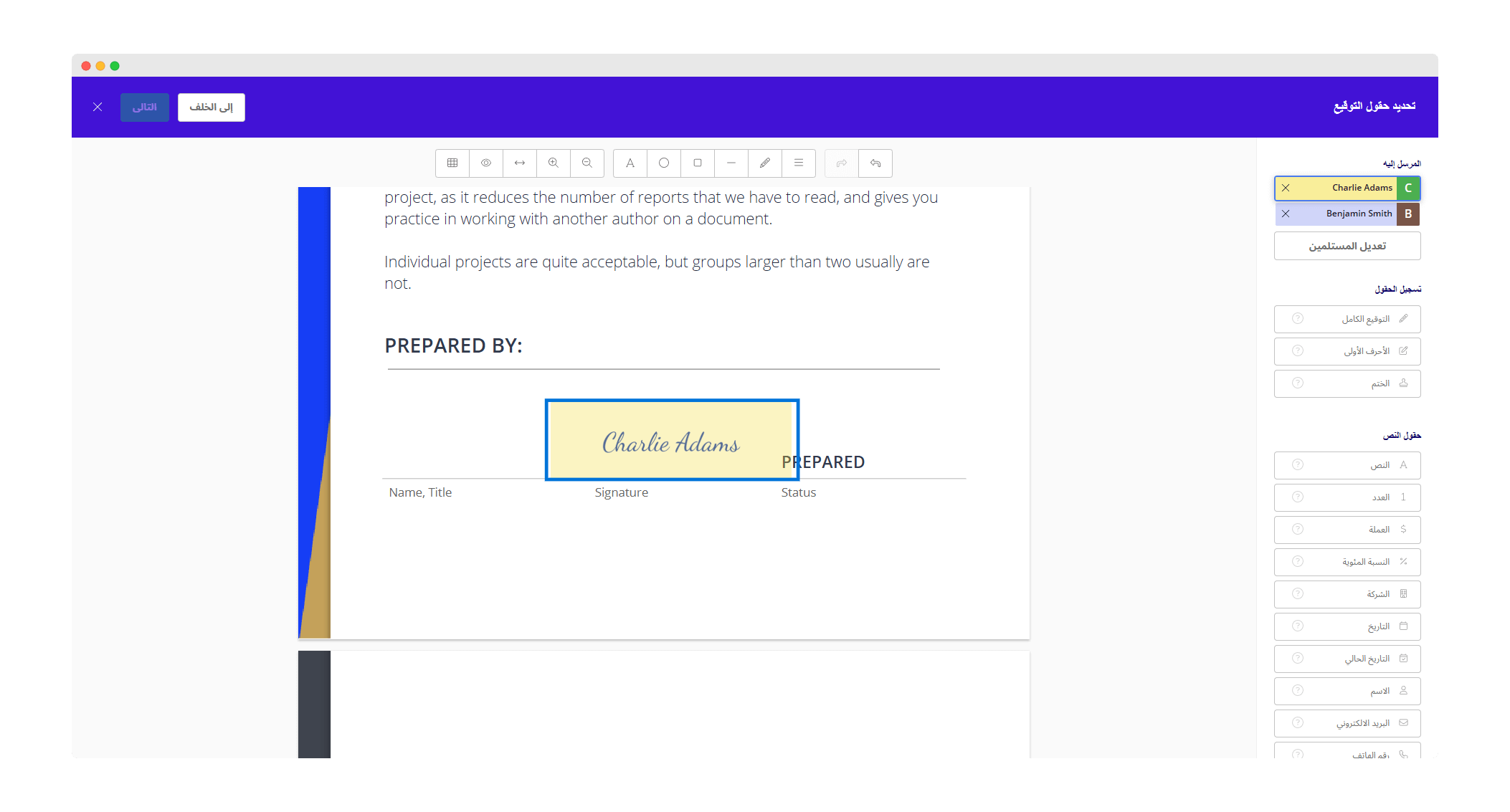
حقل التوقيع
إذا لم يكن لديك توقيع افتراضي محفوظ، سيتم نقلك مباشرة إلى نافذة تصميم التوقيع.
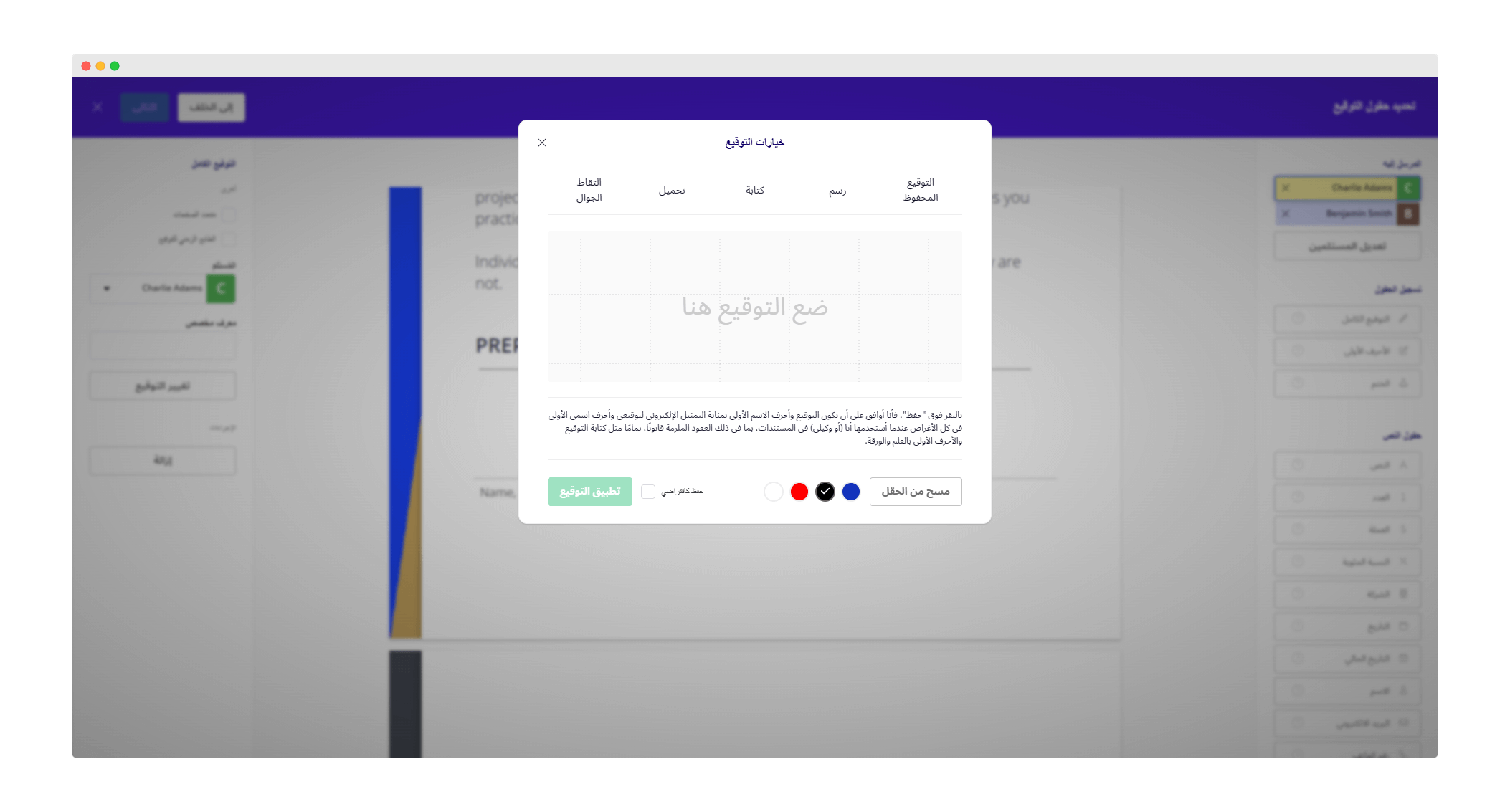
إنشاء توقيع
لديك الخيار إما لرسم التوقيع، أو كتابته، أو رفعه، أو استخدام لوحة Wacom أو التقاطه باستخدام الهاتف المحمول لتصميم توقيعك. يمكن أيضًا حفظ التوقيع الذي تم إنشاؤه حديثًا كتوقيع افتراضي مباشرةً.
الأحرف الأولى
سيتم إضافة أحرفك الأولى الافتراضية المحفوظة في التفضيلات إلى المستند. يمكنك تغيير الأحرف الأولى من خلال النقر على حقل التوقيع واختيار خيار تغيير التوقيع.
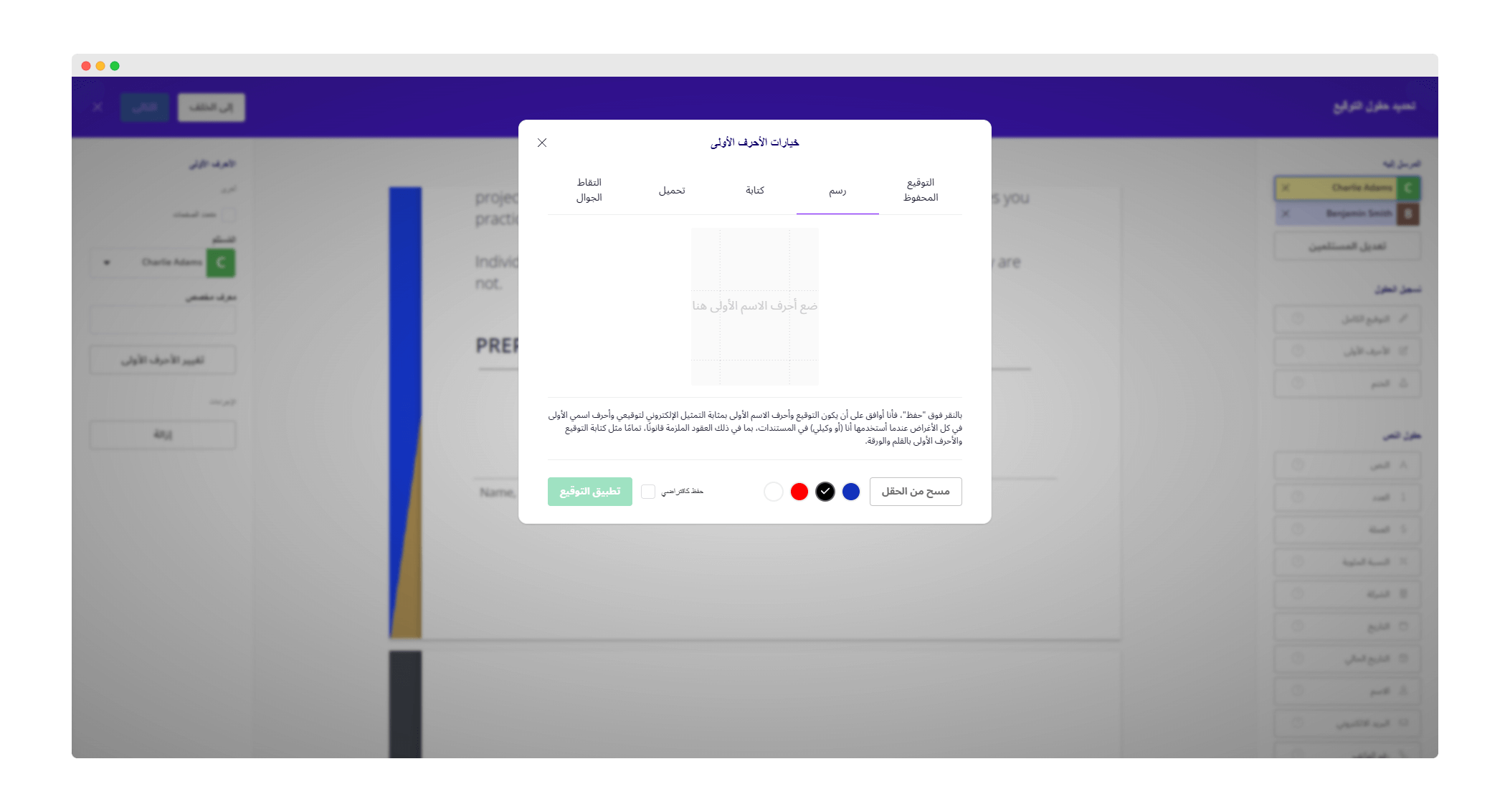
إنشاء الأحرف الأولى
يمكنك إما الرسم، الكتابة، التحميل، أو استخدام لوحة Wacom أو التقاط عبر الهاتف المحمول لتصميم الأحرف الأولى الخاصة بك ووضعها على المستند.
الختم
ستتم إضافة الختم الافتراضي المحفوظ في تفضيلاتك إلى المستند. يمكنك تغيير الختم بالنقر على حقل الختم واختيار خيار "تغيير الختم".
يمكنك إما اختيار ختم محفوظ أو تصميم ختم جديد.
لا يمكن تعديل الأختام الموجودة في وضع التوقيع الإلكتروني.
لتعديل ختم، انتقل إلى قسم الأختام في التفضيلات الخاصة بك.
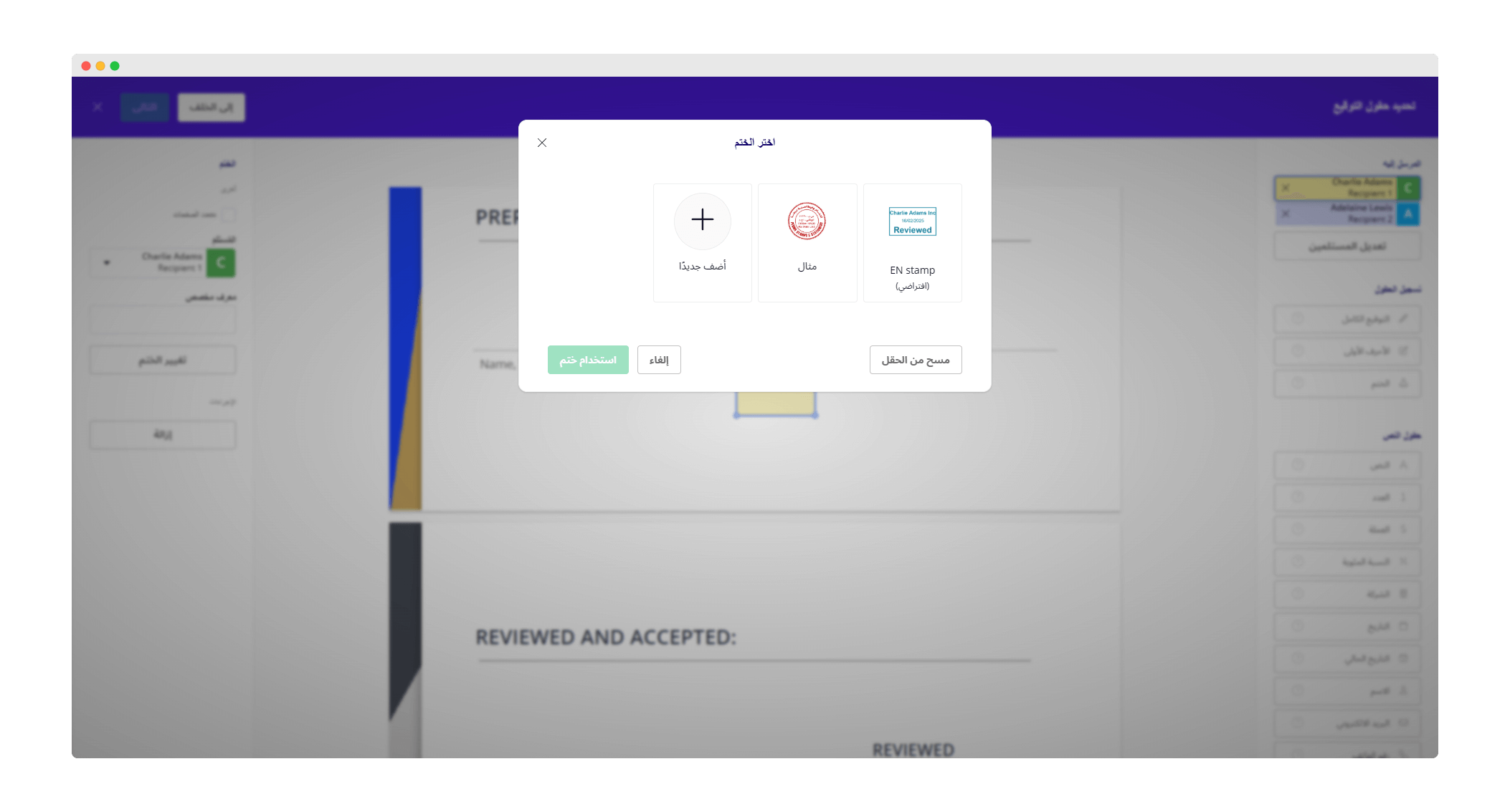
الأختام
الحقول القابلة للتعبئة
إلى جانب حقول التوقيع، توفر Circularo العديد من الحقول القابلة للتعبئة التي يمكن وضعها على المستند وتعبئتها أثناء عملية التوقيع لجمع التفاصيل من الموقِّعين التي قد تكون مطلوبة لإتمام التوقيع بنجاح.
بعض هذه الحقول تظهر مملوءة مسبقاً بالمعلومات المحفوظة في Circularo.
بالنسبة للمستخدمين المسجلين، يتم ملء هذه التفاصيل من البيانات التي أدخلوها في حساباتهم. أما بالنسبة للمستلمين الخارجيين المحفوظين كجهات اتصال، يمكن تعبئة حقولهم بالبيانات الخاصة بهم.
تشمل الحقول المعبأة تلقائيًا ما يلي:
الشركة: اسم الشركة التي يعمل فيها المستلم.
الاسم: الاسم الكامل.
البريد الإلكتروني: عنوان البريد الإلكتروني.
رقم الهاتف: رقم الهاتف.
المسمى الوظيفي: المسمى الوظيفي الرسمي.
يمكن للمستلم الذي تم تخصيص الحقل له تعديل محتوى الحقول المعبأة مسبقًا أثناء عملية التوقيع.
تشمل الحقول القابلة للتعبئة الأخرى:
نص: اكتب نصًا بأي طول، مع دعم للأسطر المتعددة.
رقم: حقل يقبل الإدخالات الرقمية فقط. يمكن تحديد نطاق القيم المطلوبة في لوحة الإعدادات.
العملة: حقل رقمي يتضمن رمز العملة الذي تختاره.
النسبة المئوية: حقل رقمي يتضمن رمز النسبة المئوية (%).
تاريخ: اختر تاريخًا من التقويم.
التاريخ الحالي: تاريخ إضافة هذا الحقل مع إمكانية تضمين الوقت أيضًا.
مربع اختيار: اختر القيم عن طريق تحديد المربعات.
معرف المستند: إضافة معرف فريد للمستند يحتوي على رابط تحقق يمكن لأي شخص استخدامه للتحقق من صحة وسلامة المستند والتوقيعات الموجودة داخله.
زر الاختيار: إنشاء عدد من الخيارات الفريدة والسماح للمستلمين باختيار أحدها للإشارة إلى اختيارهم أو إجابتهم (زر الاختيار متاح فقط عندما لا يكون الشخص الذي يقوم بإعداد المستند هو المُوقِّع الأول أو ليس موقعاً على الإطلاق).
رابط: إدراج روابط قابلة للنقر تقود إلى مواقع ويب أو مستندات أخرى.
البيانات الوصفية: تضمين بيانات وصفية محددة مباشرةً في المستند لتحسين الشفافية.
قائمة: إنشاء قائمة منسدلة مخصصة يمكن للمستلم اختيار خيار واحد منها (متاحة فقط عندما لا يكون الشخص الذي يقوم بإعداد المستند هو المُوقِّع الأول).
حقل مركب: حقل نصي قابل للتعديل لملء النماذج المربعة حيث يذهب كل حرف في مربع منفصل.
صورة: يمكنك أنت أو المستلم رفع صورة.
رمز الاستجابة السريعة (QR): وضع رمز QR في المستند (غير متاح للمستلمين الخارجيين). متوفر في باقات Business و Enterprise.
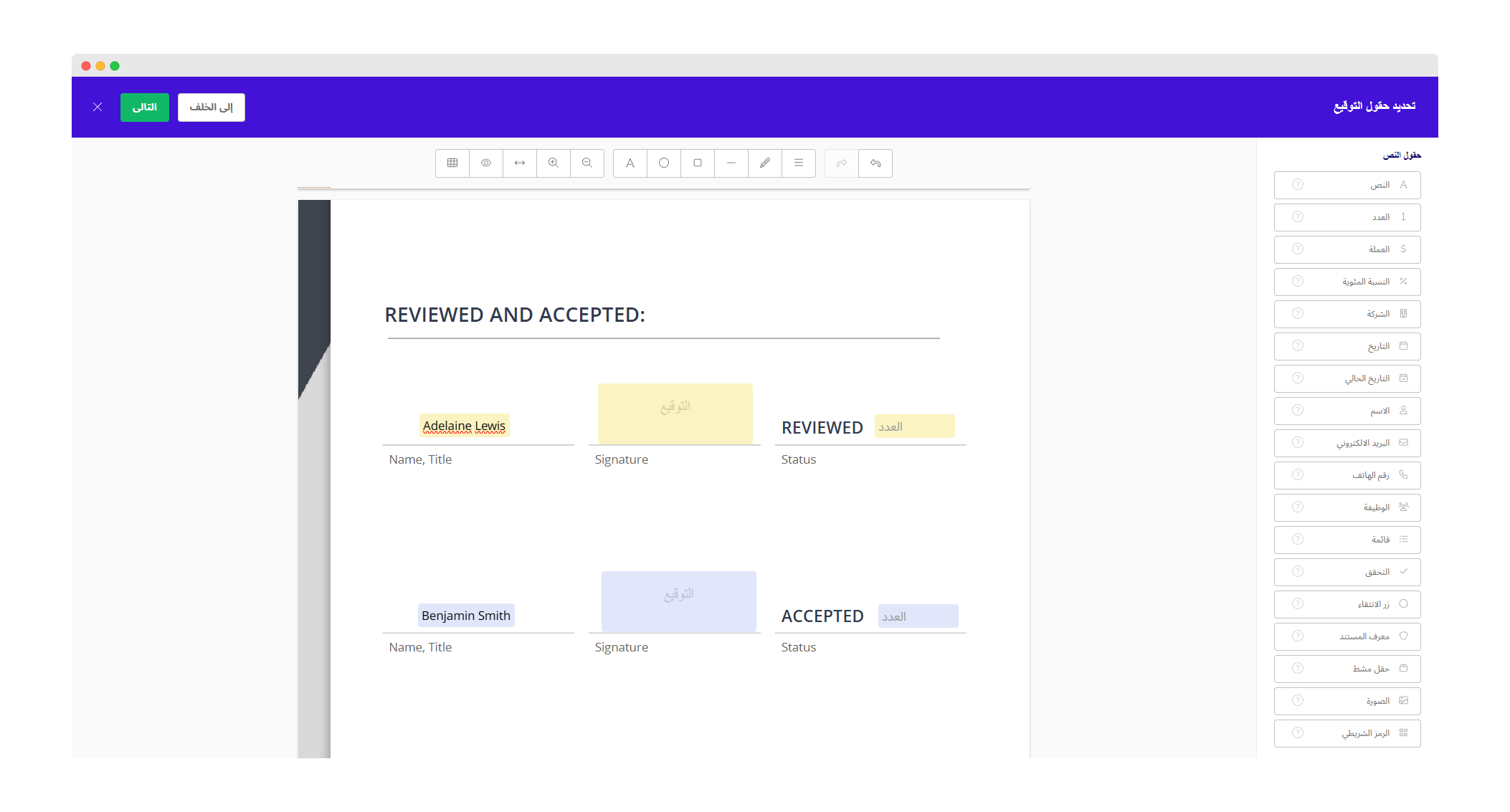
الحقول القابلة للتعبئة
يمكن تحديد عدة حقول مرة واحدة عن طريق الضغط على مفتاح Shift أو Command، ثم محاذاتها معًا بشكل أفقي أو عمودي على المستند.
إذا كنت بحاجة إلى التنقل سريعًا عبر الصفحات التي تحتوي على حقول، يمكنك النقر على مؤشر الصور المصغرة في أعلى الصفحة بجانب أدوات التعليق التوضيحي. سيتم تمييز جميع الصفحات التي تحتوي على حقول بعلامة خضراء صغيرة: موقعة ومُوضَّحة للحقول الخاصة بمنشئ المستند، وفي انتظار التوقيع وفي انتظار التوضيح للحقول المخصصة للمستلمين الآخرين.

مستند يحتوي على صور مصغرة توضيحية
يمكن للمستلمين أيضًا مشاهدة هذه الصور المصغرة أثناء التوقيع.
الحقول المتعددة مقابل الحقول متعددة الصفحات
عند الحاجة إلى إدراج حقل في المستند عدة مرات، هناك طريقتان للقيام بذلك. يمكنك وضع كل حقل بشكل منفصل داخل المستند تمامًا في المواضع التي تحتاجها، أو يمكنك تفعيل خيار الحقول متعددة الصفحات من لوحة الإعدادات الخاصة بالحقل، مما يؤدي إلى تكرار الحقل. يمكنك ضبطه ليظهر في جميع صفحات المستند أو تخصيص الصفحات التي يجب أن يحتوي عليها الحقل. عند تحديد خيار الحقول متعددة الصفحات، سيتم وضع جميع الحقول في نفس الموضع في جميع الصفحات، وأي تحريك لأحدها سيؤدي إلى تحريكها جميعًا.
الفرق الأساسي بين الطريقتين يظهر أثناء التوقيع، فإذا قمت بإدراج الحقول عدة مرات بشكل منفصل، فسيتم توجيه الموقّع إلى كل حقل على حدة أثناء عملية التوقيع.
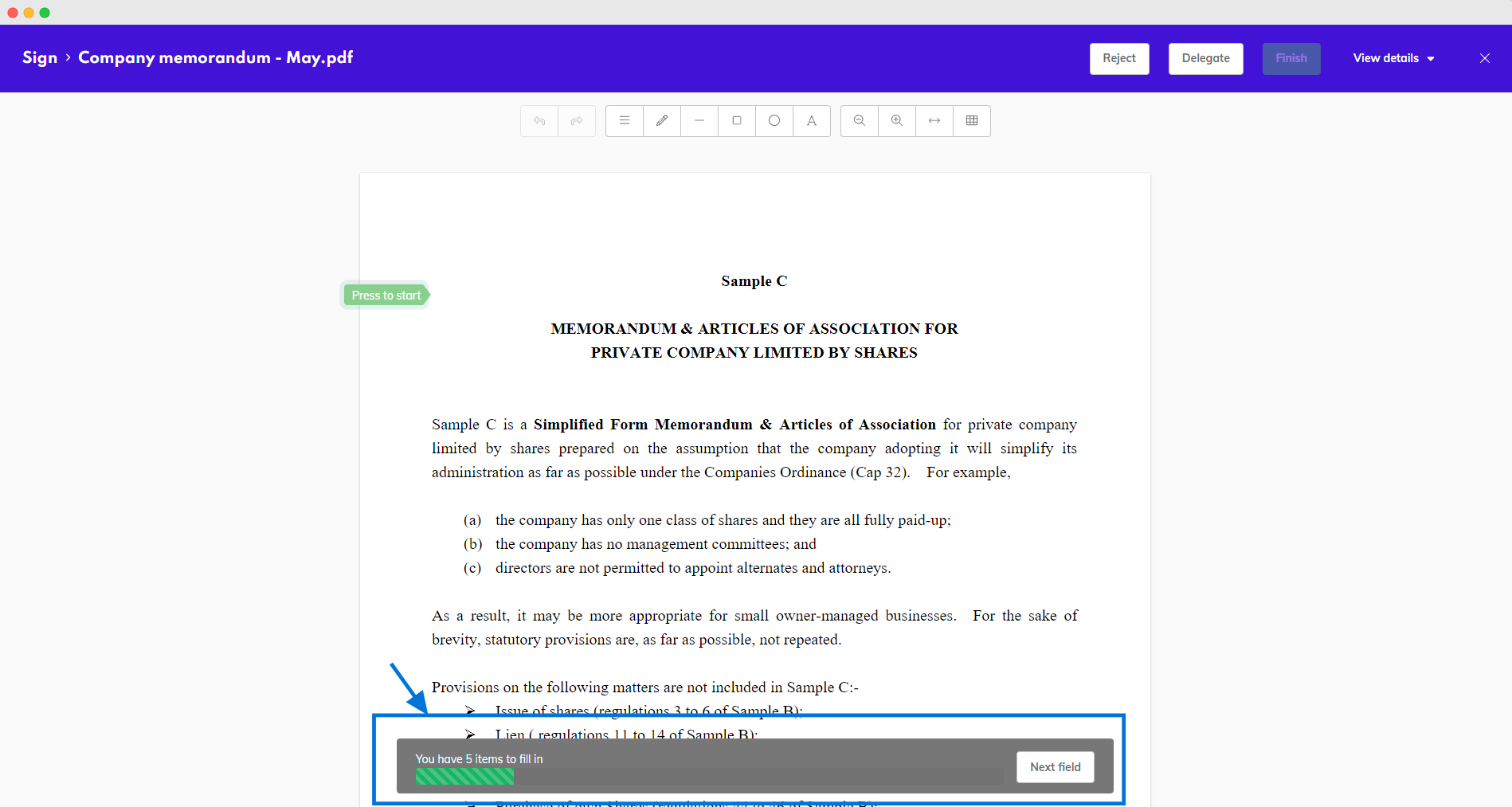
مستند يحتوي على عدة حقول فردية
يجب إدخال المعلومات أو التوقيع يدويًا لكل حقل.
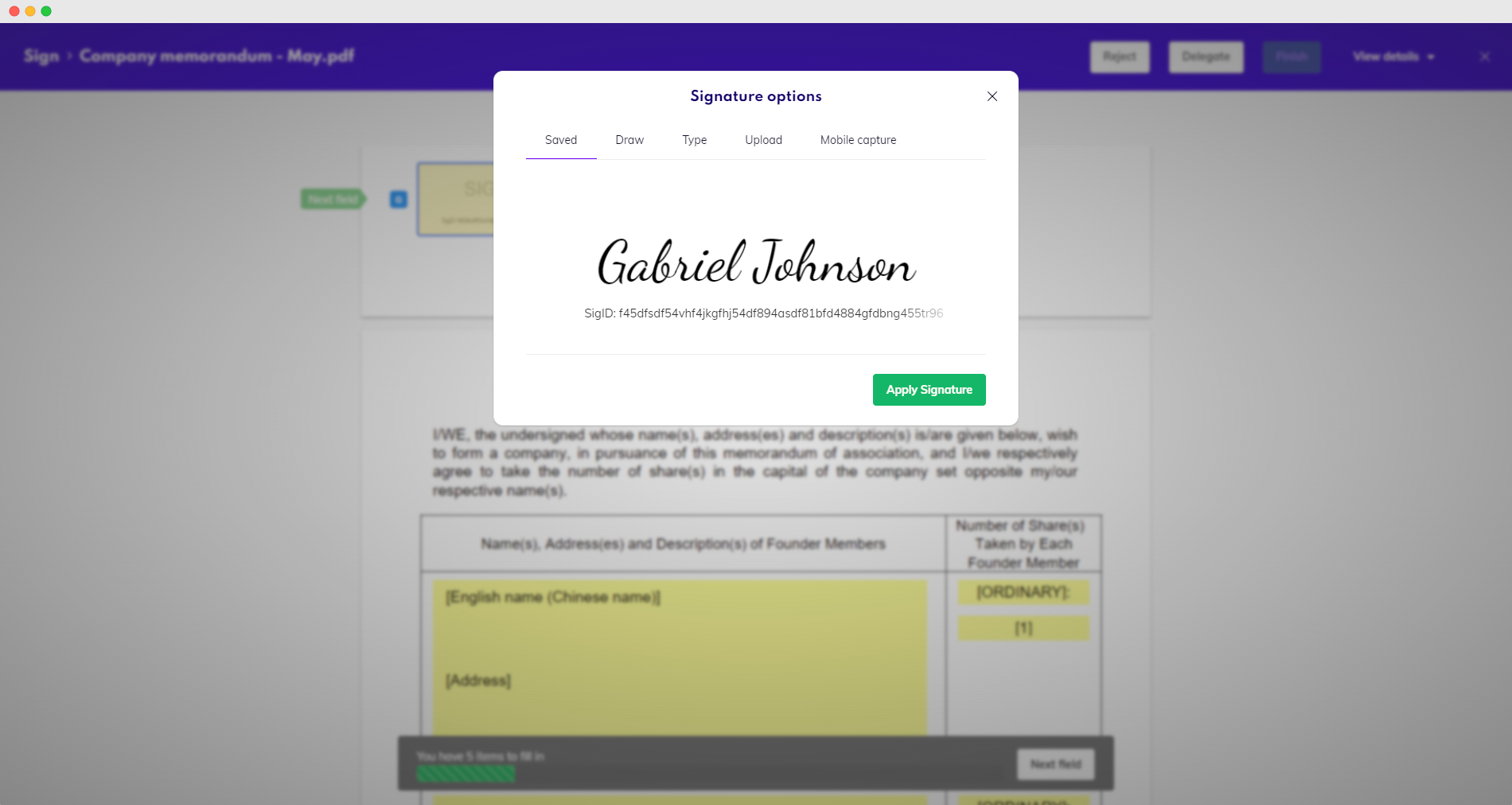
إدخال التوقيع
يمكن استخدام ذلك لضمان أن يرى الموقّع جميع الأجزاء في المستند التي يضع توقيعه فيها، ولا يمكن إتمام عملية التوقيع إلا بعد ملء جميع الحقول.
إذا تم تعيين الحقول كحقول متعددة الصفحات، فسيقوم الموقّع بملء أول حقل فقط، وسيتم تكرار المعلومات تلقائيًا في باقي الحقول. أثناء التوقيع، يتم توجيه الموقّع إلى أول حقل فقط من الحقول متعددة الصفحات، دون عرض باقي الحقول المكررة.
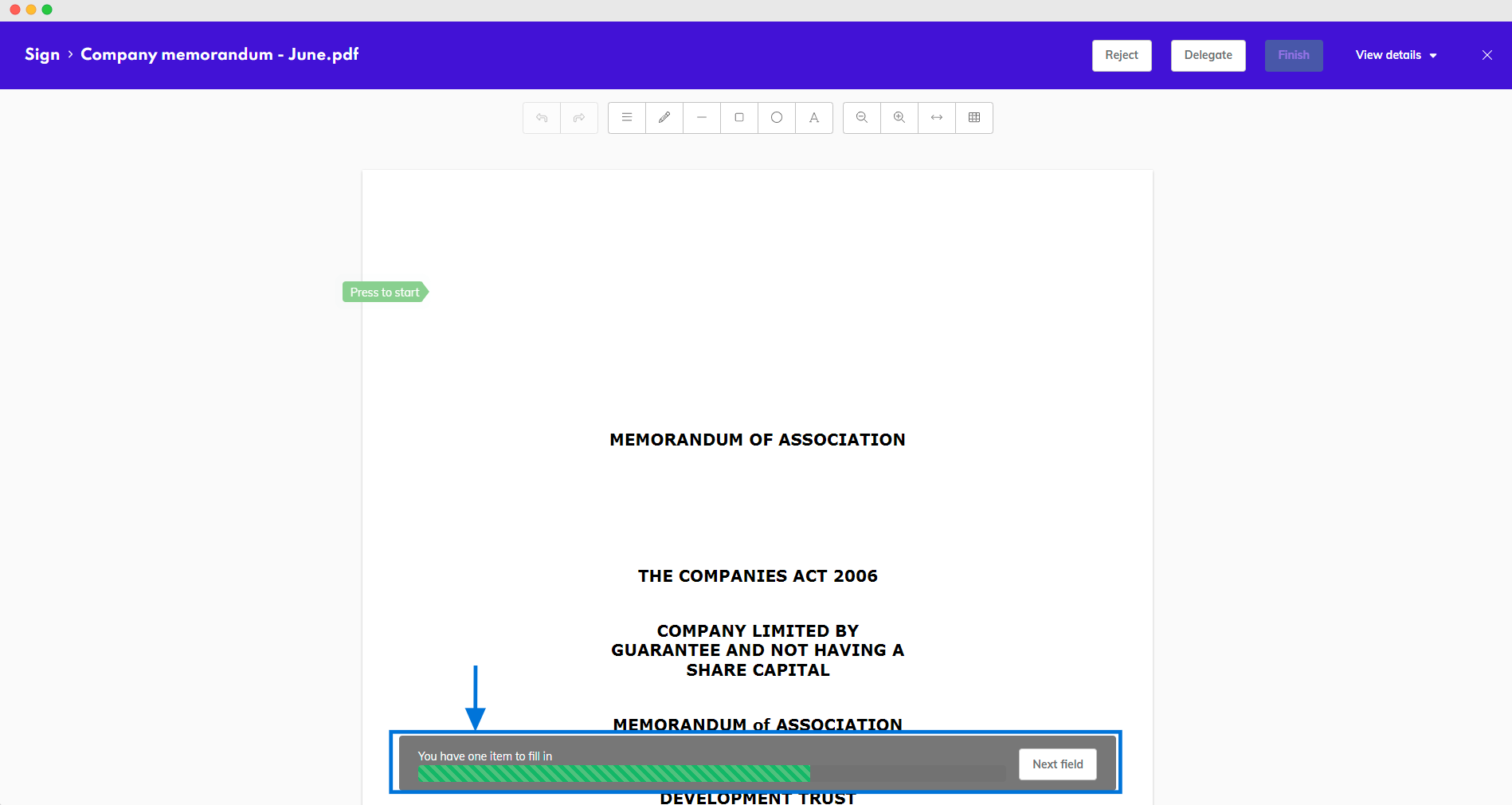
مستند يحتوي على حقل متعدد الصفحات
لن يتم توجيه الموقّع إلى جميع الأماكن في المستند التي تحتوي على هذا الحقل، مما قد يؤدي إلى وضع التوقيع في مواضع قد لا يرغب بها. يمكن للموقّع بالطبع تصفح المستند يدويًا والاطلاع على جميع الصفحات التي تحتوي على الحقل، ولكن في المستندات الطويلة التي تتضمن العديد من الصفحات، قد يكون ذلك مرهقًا.
لوحة إعدادات الحقول
يمكن تعديل وتخصيص الحقول الموضوعة بطرق مختلفة. بمجرد وضع الحقل، انقر عليه لفتح لوحة إعدادات الحقل على الجانب الأيسر من الشاشة.
الإعدادات العامة
النص
هنا يمكنك تحديد شكل النص في الحقل، بما في ذلك الخط والمحاذاة واللون ولون الخلفية.
الطبقات
يمكنك وضع عدة حقول فوق بعضها البعض واختيار أي منها تريد أن يكون في المقدمة أو في الخلف.
هذا الإعداد غير متاح لحقول التوقيع، حيث يجب أن تكون دائمًا في الطبقة العلوية.
الصفحات المتعددة
حدد هذا الخيار إذا كنت ترغب في إضافة هذا الحقل إلى عدة صفحات. يمكنك بعد ذلك تعيينه ليظهر في جميع الصفحات أو في صفحات معينة فقط.
المستلم
إعادة تعيين الحقل المحدد أو مجموعة الحقول إلى مستلم آخر.
معرف مخصص
إذا كنت تعالج المستند عبر واجهة برمجة التطبيقات (API)، يمكنك إضافة معرّف مخصص للحقل لتتمكن من العثور عليه لاحقاً.
إزالة
إزالة الحقل المحدد أو الحقول من المستند.
مطلوب
بتحديد الحقل كـ "مطلوب"، يجب على المُوَقِّع تعبئته قبل أن يتمكن من إنهاء توقيع المستند. جميع الحقول يتم تعيينها كـ "مطلوبة" بشكل افتراضي.
نص توضيحي
اكتب نصًا توضيحيًا مخصصًا للمستلم لإعطاء مثال عن كيفية تعبئة الحقل بشكل صحيح.
تلميح
إذا لم يكن النص التوضيحي كافيًا، يمكنك أيضًا إنشاء تلميح مخصص يتضمن تعليمات حول كيفية تعبئة الحقل للمستلم.
إعدادات "مطلوب"، "نص توضيحي"، و"تلميح" متاحة فقط عندما لا يكون الشخص الذي يقوم بإعداد المستند هو أول من يوقعه، أو ليس مُوقِّعًا على الإطلاق.
إعادة تعيين الحقول
حدد حقلًا أو أكثر في نفس الوقت (باستخدام مفتاح Shift أو Ctrl) وأعد تعيينهم إلى مستلم آخر. هذه الميزة مفيدة بشكل خاص عند استخدام خاصية التعرف التلقائي على الحقول، حيث يمكنك تعيين مجموعات من الحقول إلى مستلمين مختلفين.
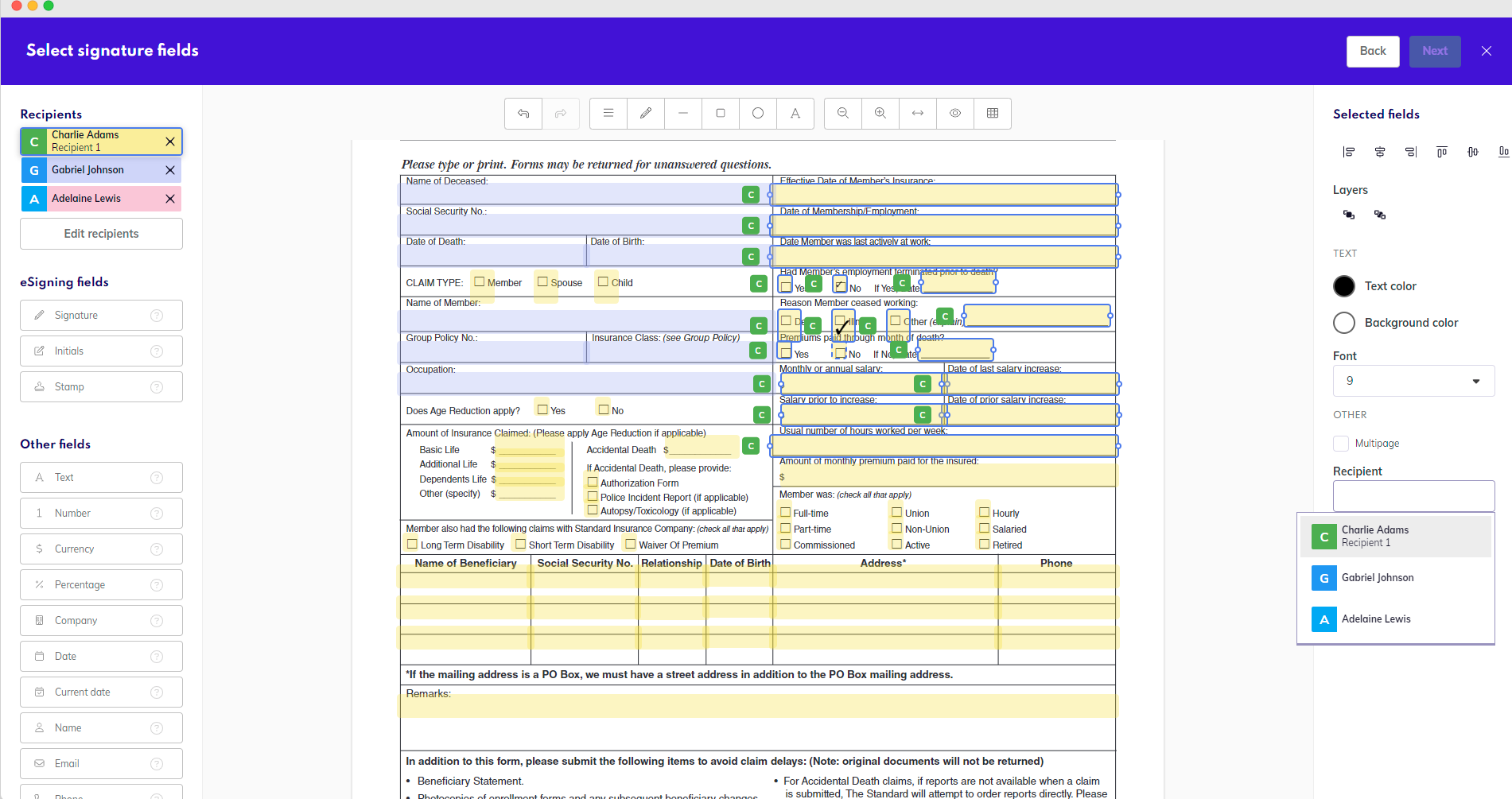
إعادة تعيين الحقول
إعدادات الحقول الخاصة
بعض الحقول تحتوي على إعدادات إضافية يمكن تعديلها.
حقول التوقيع
الطابع الزمني
إضافة طابع زمني إلى حقل التوقيع.
تغيير التوقيع / الأحرف الأولى / الختم
إعادة تصميم توقيعك أو الأحرف الأولى أو الختم. يمكنك إنشاء توقيعك عبر طريقة مختلفة تمامًا، وتغيير لونه وحجمه، وما إلى ذلك. بالنسبة للأختام، يمكنك إما اختيار ختم محفوظ مختلف أو إنشاء ختم جديد كلياً.
حقول الأرقام
تتوفر العديد من الإعدادات المحددة لحقول الأرقام والعملات والنسب المئوية:
الفاصلة العشرية
حدد هذا المربع للسماح بالأرقام العشرية. في الواقع، يتيح لك ذلك إدخال نقطة (.) أو فاصلة (،) في الحقل الذي يسمح فقط بالأرقام الأخرى.
فصل الآلاف
عند التعامل مع الأرقام الكبيرة، قد ترغب في تحديد هذا المربع لتقليل الأخطاء وزيادة الوضوح (100,000 أو 100 000 بدلاً من 100000). يمكنك أيضًا تحديد الفاصل الذي تريد استخدامه.
القيم الدنيا والعليا
هنا يمكنك تحديد الحد الأدنى والحد الأقصى للقيمة التي يمكن إدخالها في الحقل. سيمكن المستلم من إدخال قيمة ضمن هذا النطاق فقط.
رمز العملة
أدخل رمز العملة الذي تريد استخدامه وضبط موقعه قبل أو بعد المبلغ.
حقل النص
عدد الأسطر
يمكنك إضافة عدة أسطر من النص إلى المستند عن طريق النقر على حقل النص وتحديد عدد الأسطر في الجزء العلوي من الصفحة. سيتكيف حجم مربع النص وفقًا لذلك.
يُعد هذا مفيدًا عند إعداد حقل النص ليملأه المُستلم وتحديد عدد الأسطر المطلوب لهم.
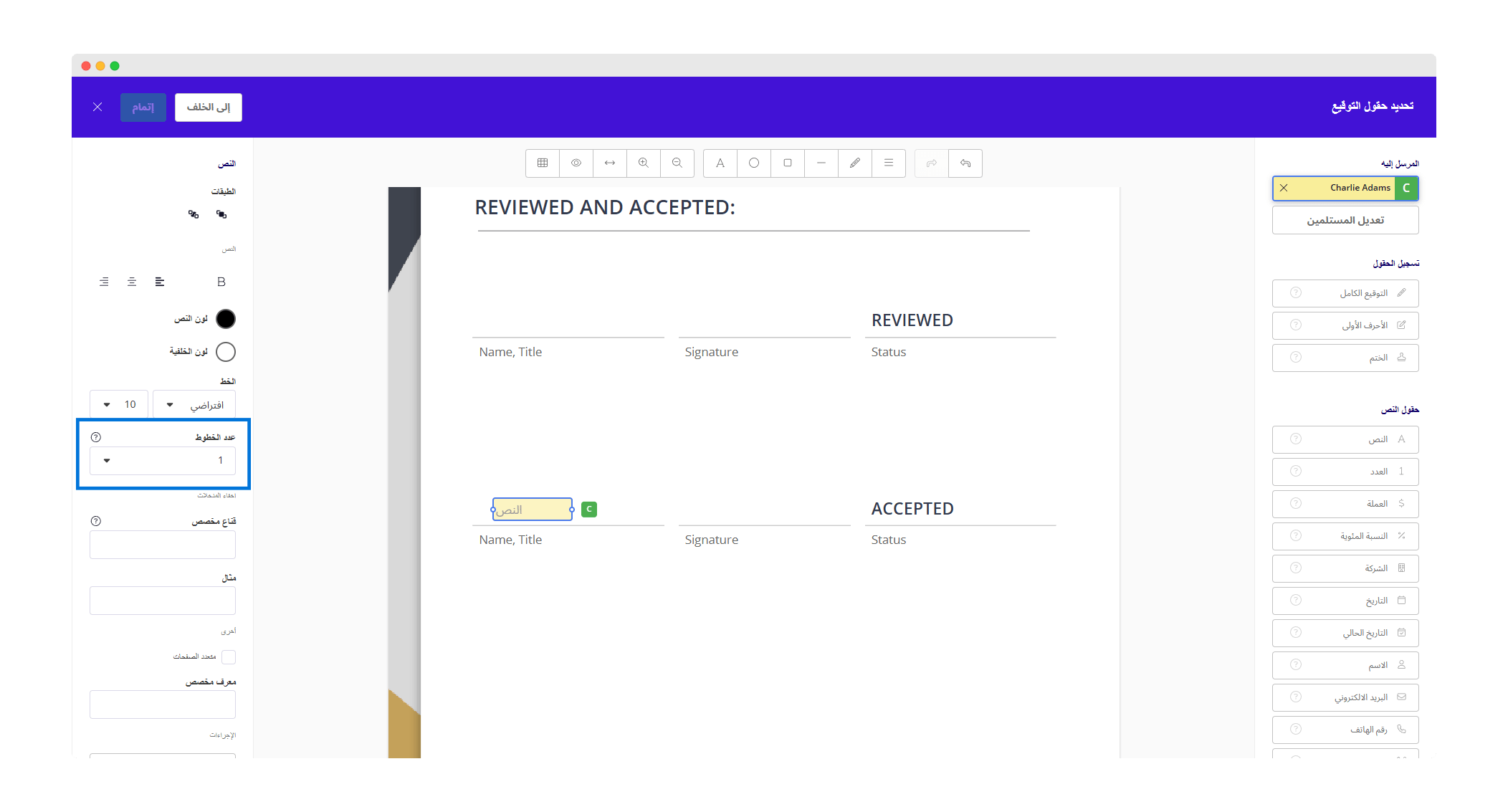
أسطر حقل النص
تقدم Circularo دعمًا كاملاً للغة العربية والكتابة من اليمين إلى اليسار في حقول النص. من الممكن أيضًا إضافة نص ثنائي اللغة يجمع بين الكتابة بالإنجليزية والعربية إذا لزم الأمر.
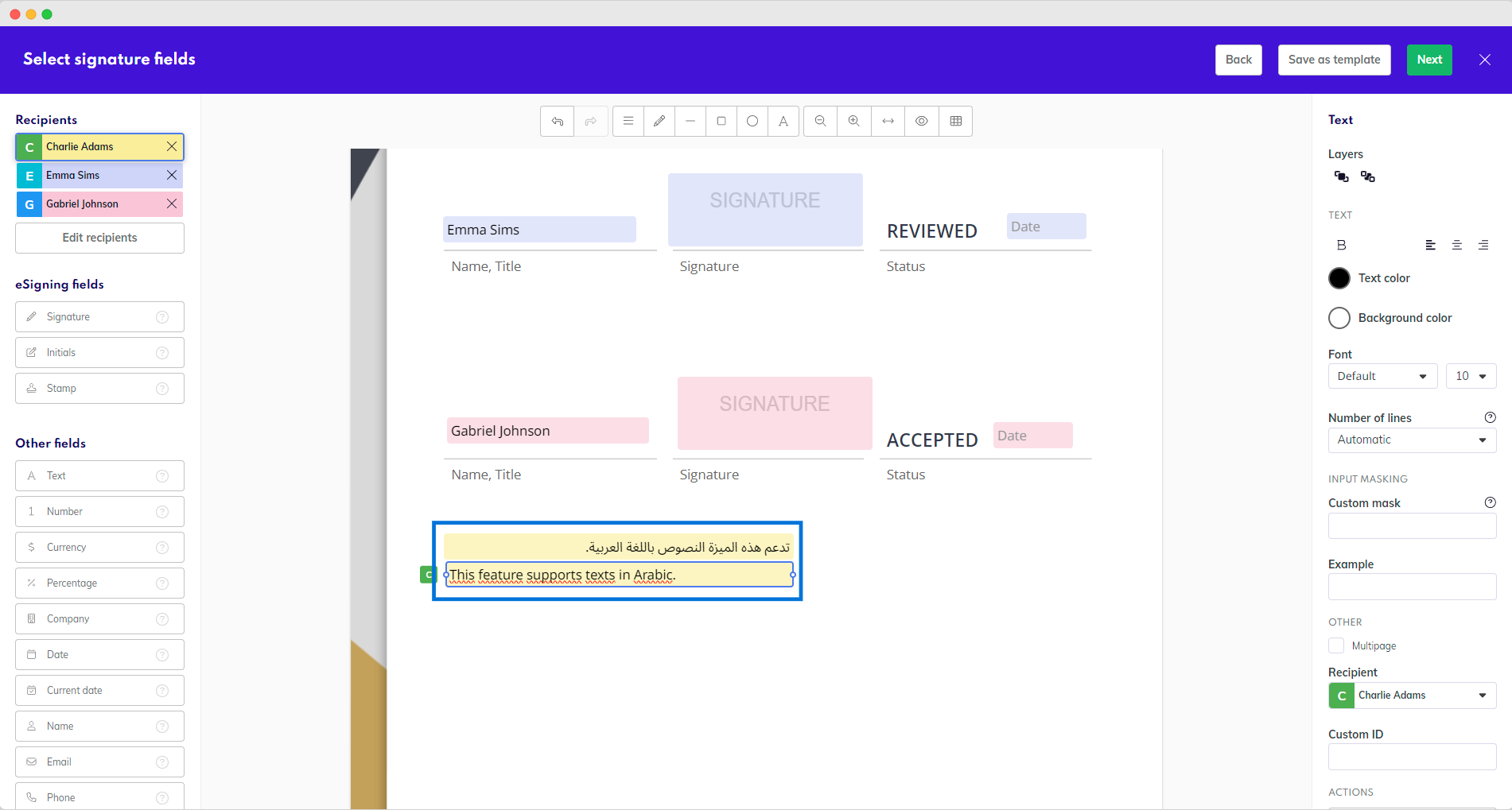
النص الثنائي اللغة
قناع الإدخال
بالنسبة للحقول التي تتطلب تنسيقًا محددًا للغاية (مثل أرقام الهوية، أرقام الحسابات البنكية، إلخ)، يوجد خيار لإضافة قناع مخصص لحقل النص، يحدد التنسيق والتوزيع الدقيق للأحرف الأبجدية والأرقام وغير ذلك من الرموز المطلوبة للمستلمين.
كيفية إنشاء قناع مخصص لحقل النص:
1 ابحث عن حقل نص في قائمة الحقول وضعه على المستند.
2 انقر على الحقل وابحث عن "القناع المخصص" في اللوحة التي ستظهر على الجانب الأيسر من الشاشة.
3 أنشئ القناع وفقًا للتعليمات أدناه.
4 إذا كنت ترغب في تقديم مثال لما يجب على المستلم إدخاله، يمكنك تعبئة حقل "المثال" بإشارة توجيه.
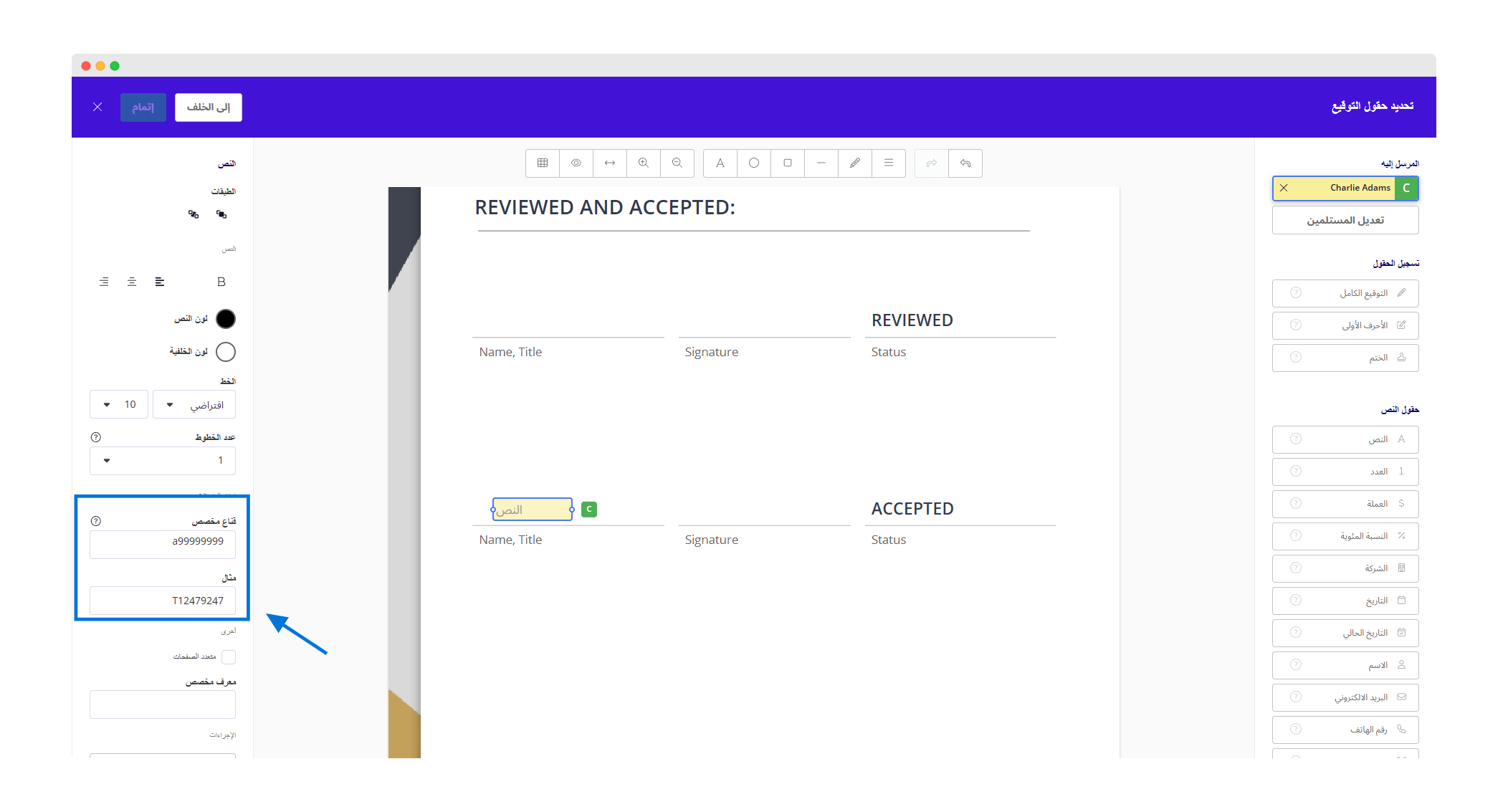
قناع الإدخال
رموز قناع الإدخال:
استخدم "a" لتمثيل حرف أبجدي.
استخدم "9" لتمثيل حرف رقمي.
استخدم "*" لتمثيل حرف أبجدي رقمي (أي يمكن أن يكون حرفًا أو رقمًا).
استخدم "[ ]" لجعل الحرف اختياريًا.
يمكن استخدام الأحرف الأخرى (مثل الأقواس البسيطة والفواصل أو الشرطات) والمسافات لتمثيل نفسها.
المثال 1:
رقم جواز السفر الأمريكي الجديد يبدأ بحرف، يليه ثمانية أرقام، على سبيل المثال: E94817893.
لتمثيل ذلك، يمكننا إنشاء القناع التالي: a99999999.
المثال 2:
يتكون رقم الهوية الإماراتية من 15 رقمًا فريدًا مقسمًا إلى مجموعات.
لتمثيل رقم الهوية الإماراتية، يمكننا استخدام القناع التالي: 999-9999-9999999-9.
المثال 3:
يبدو رقم الحساب المصرفي التشيكي كما يلي: 000019-2235210247/0100.
الجزء الأول اختياري، حيث أن العديد من الحسابات لا يحتوي عليه.
الجزء الثاني يتكون دائمًا من 9 أو 10 أرقام.
الجزء الثالث دائمًا يتكون من أربعة أرقام.
لضمان إدخال المستلم لتفاصيل حسابه البنكي بالتنسيق الصحيح، يمكننا إنشاء قناع الإدخال التالي:[999999]-999999999[9]/9999.
المثال 4:
يتكون رقم IBAN من ما يصل إلى 34 حرفًا أبجديًا رقميًا (والحد الأدنى للطول هو 5 أحرف)، كما يلي:
رمز الدولة: مكوّن من حرفين.
الأرقام المرجعية: مكوّنة من رقمين.
رقم الحساب البنكي الأساسي (BBAN): يصل إلى 30 حرفًا أبجديًا رقميًا خاصًا بكل دولة.
أمثلة على أرقام IBAN:
في أيرلندا: IE12 BOFI 9000 0112 3456 78.
في سويسرا: CH56 0483 5012 3456 7800 9.
لتمثيل صيغة IBAN التي تناسب أي دولة، يمكننا إنشاء قناع الإدخال التالي:
aa99 *[*** **** **** **** **** **** **** **]
قناع الإدخال المتقدم
الأقنعة الديناميكية
الأقنعة الديناميكية يمكن أن تتغير أثناء الإدخال. لتعريف جزء ديناميكي، استخدم الأقواس المعقوفة { }.
{n} => التكرار بعدد ثابت: يتم تكرار الجزء المحدد عدد مرات n.
{n|j} => التكرار بعدد ثابت مع تفعيل "القناع اللحظي" (Just in time masking): يُظهر القناع فقط عند إدخال المستخدم للأحرف.
{n,m} => التكرار من n إلى m مرات: يتيح إدخال عدد محدد أو متغير ضمن هذا النطاق.
{n,m|j} => التكرار من n إلى m مرات مع تفعيل القناع اللحظي.
{+} و {} =>
{+}: يبدأ التكرار من مرة واحدة على الأقل.{}: يبدأ التكرار من الصفر.
القناع اللحظي (JIT Masking):
يظهر القناع فقط عند إدخال الحروف أو الأرقام.
البدائل (Alternators)
تعمل البدائل مثل عبارة OR في البرمجة، حيث يمكن للقناع أن يكون أحد الخيارات المحددة.
أمثلة:
a|9=>aأو9
(aaa)|(999)=>aaaأو999
(aaa|999|9AA)=>aaaأو999أو9AA
